WhatsApp, cette application qui nous fait tous papoter sans arrêt ! Si vous êtes comme moi, vous l’avez sûrement déjà utilisée pour échanger des messages, des photos, des vidéos, et même passer des appels vocaux et vidéo gratuits avec vos amis et votre famille.
Mais, saviez-vous que WhatsApp regorge de fonctionnalités astucieuses et pratiques pour améliorer votre expérience de communication ? Dans cet article, je vais vous présenter pas moins de 30 fonctionnalités et astuces WhatsApp à connaître absolument.
Que vous soyez un adepte de longue date ou un débutant curieux, vous trouverez sans aucun doute de quoi épater la galerie et rendre vos conversations plus amusantes et efficaces. Alors, prêts à découvrir les secrets de WhatsApp ?
I. Astuces WhatsApp pour une utilisation efficace
Astuce 1 : Activer le mode sombre sur WhatsApp
Ouvrez WhatsApp et appuyez sur les trois points en haut à droite pour accéder aux paramètres.
Appuyez sur « Paramètres » et sélectionnez « Chats« .
Dans le menu « Thème« , choisissez l’option « Sombre » pour activer le mode sombre sur WhatsApp.
Le mode sombre est plus facile pour les yeux et peut aider à économiser la batterie de votre téléphone.
Astuce 2 : Partager votre localisation
Ouvrez la conversation avec la personne avec qui vous voulez partager votre localisation.
Appuyez sur l’icône de la pièce jointe et sélectionnez « Emplacement« .
Choisissez « Partager la localisation en temps réel » ou « Partager un lieu » pour envoyer votre localisation à la personne avec qui vous discutez.
Astuce 3 : Partager un contact
Ouvrez la conversation avec la personne avec qui vous voulez partager un contact.
Appuyez sur l’icône de la pièce jointe et sélectionnez « Contact« .
Sélectionnez le contact que vous voulez partager, puis appuyez sur « Envoyer« .
Astuce 4 : Créer un sondage
Ouvrez la conversation de groupe où vous voulez créer un sondage.
Appuyez sur les trois points en haut à droite pour accéder aux paramètres du groupe.
Sélectionnez « Sondage » et ajoutez votre question et les options de réponse.
Appuyez sur « Créer » pour envoyer le sondage à tous les membres du groupe.
Astuce 5 : Créer un groupe de diffusion
Ouvrez WhatsApp et appuyez sur les trois points en haut à droite pour accéder aux paramètres.
Sélectionnez « Nouveau groupe » et choisissez « Nouveau groupe de diffusion« .
Ajoutez les contacts que vous voulez inclure dans le groupe de diffusion.
Appuyez sur « Créer » pour créer le groupe de diffusion.
Vous pouvez maintenant envoyer des messages à tous les membres du groupe de diffusion en une seule fois.
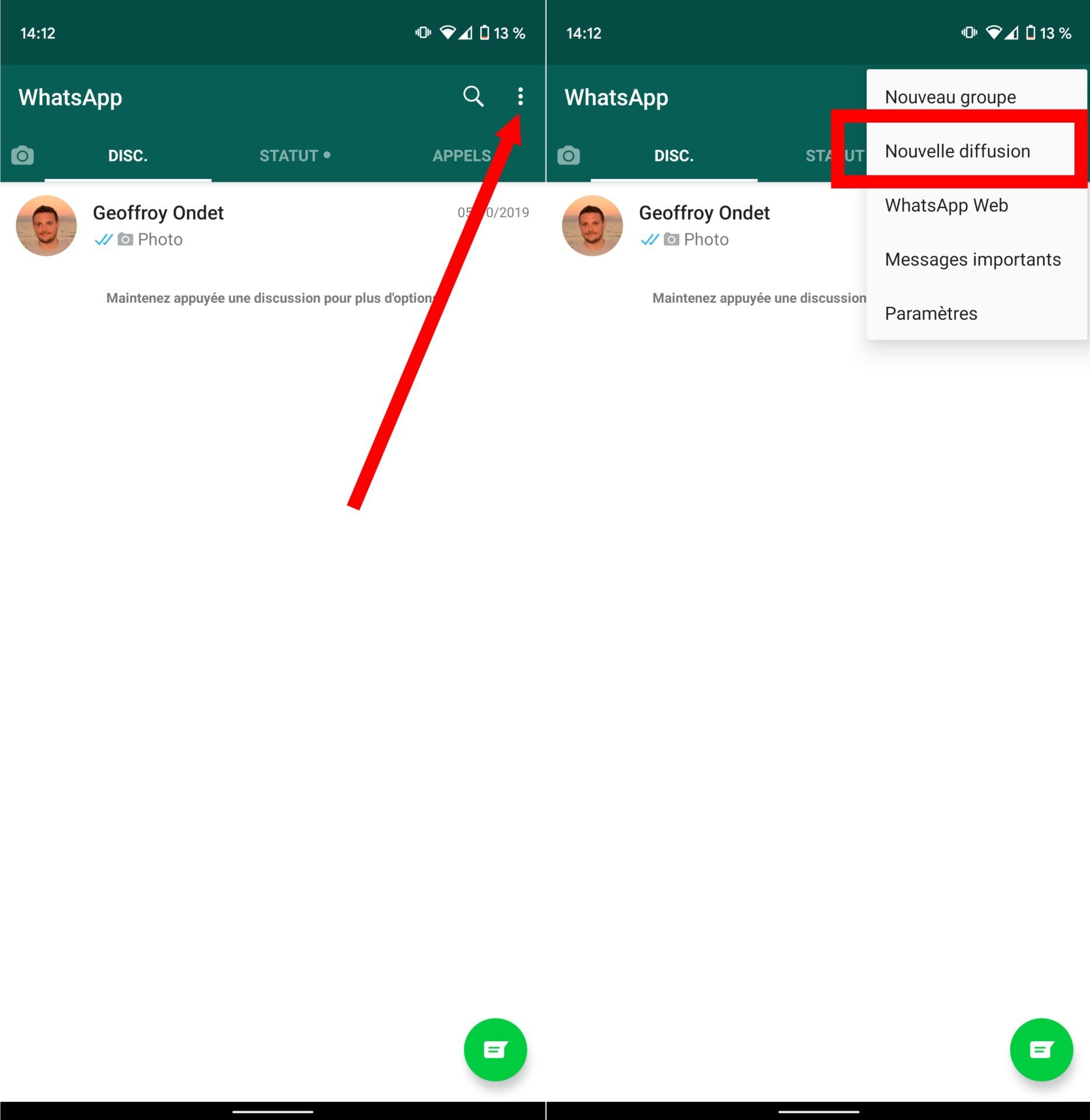
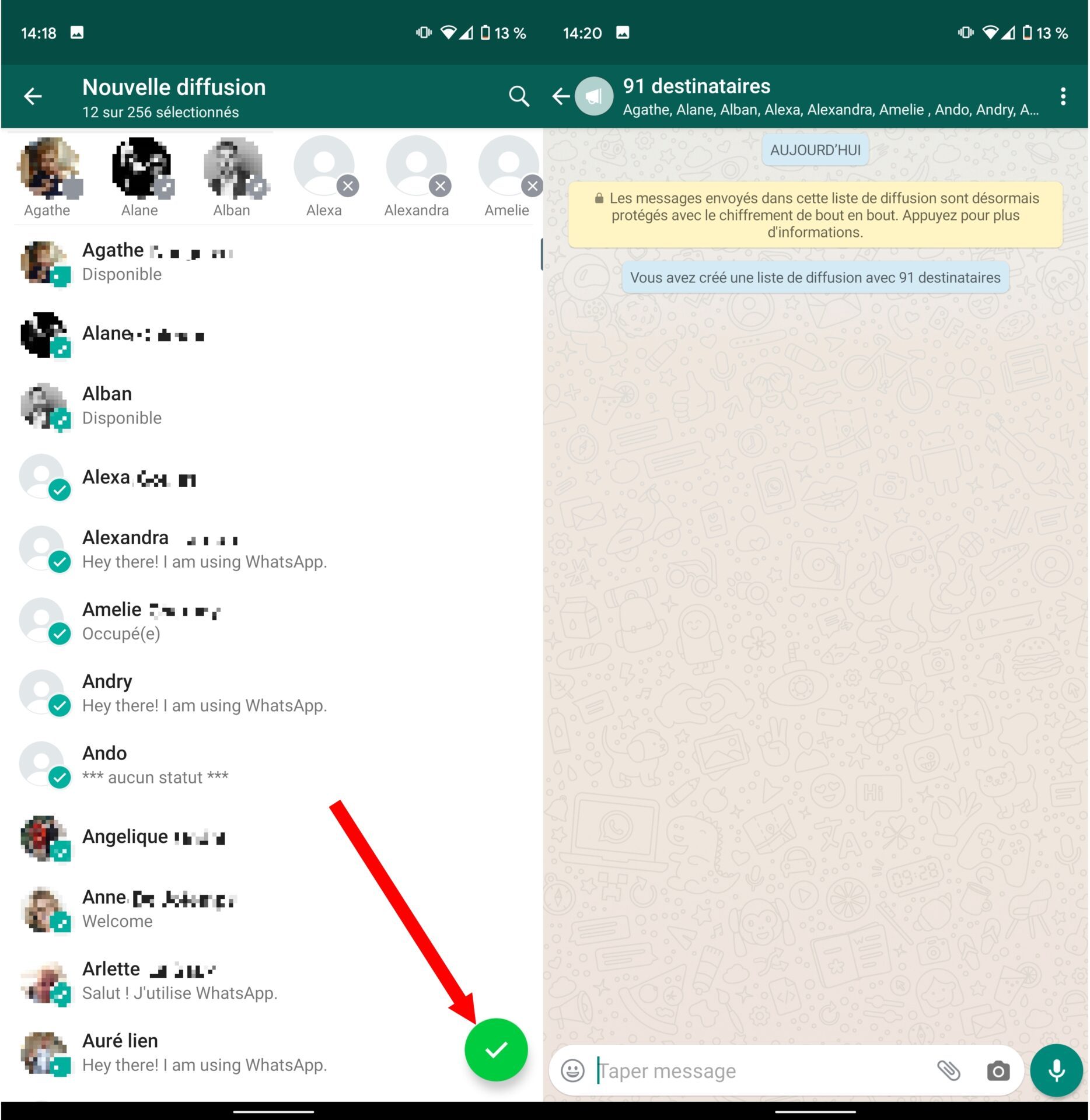
Sélectionner les contacts à ajouter à la liste de diffusion
Astuce 6 : Créer un groupe de discussion
Ouvrez WhatsApp et appuyez sur l’icône de nouveau message en haut à droite.
Sélectionnez « Nouveau groupe« .
Ajoutez les membres que vous souhaitez inclure dans le groupe en tapant leur nom.
Donnez un nom au groupe et ajoutez une photo si vous le souhaitez.
Appuyez sur « Créer« .
Astuce 7 : Utiliser les appels vidéo et audio
Ouvrez la conversation avec la personne que vous voulez appeler.
Appuyez sur l’icône de téléphone en haut à droite.
Sélectionnez « Appel vidéo » ou « Appel audio » selon votre choix.
Attendez que la personne réponde et commencez à discuter !

Sélectionner l’icône « combiné » pour l’appel audio et l’icone « caméra » pour activer la video
Astuce 8 : Utiliser les messages vocaux
Ouvrez la conversation avec la personne à qui vous voulez envoyer un message vocal.
Appuyez sur l’icône du microphone à droite de la boîte de message.
Maintenez-le enfoncé pour enregistrer votre message vocal.
Relâchez-le pour envoyer votre message.
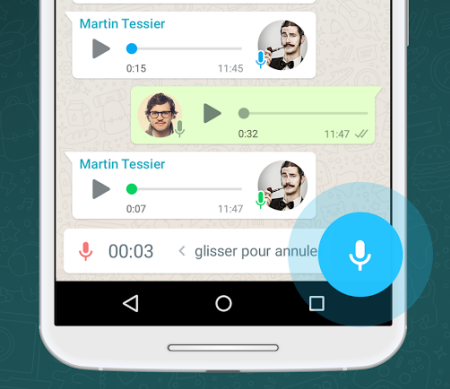
Astuce 9 : Épingler une conversation
Appuyez longuement sur la conversation que vous souhaitez épingler.
Sélectionnez « Épingler » dans le menu qui apparaît.
La conversation sera maintenant en haut de votre liste de chats.
Astuce 10 : Personnaliser les notifications
Ouvrez WhatsApp et appuyez sur les trois points en haut à droite pour accéder aux paramètres.
Sélectionnez « Notifications« .
Ici, vous pouvez personnaliser les notifications pour les chats individuels ou pour tous les chats.
Vous pouvez choisir le son de notification et la vibration.
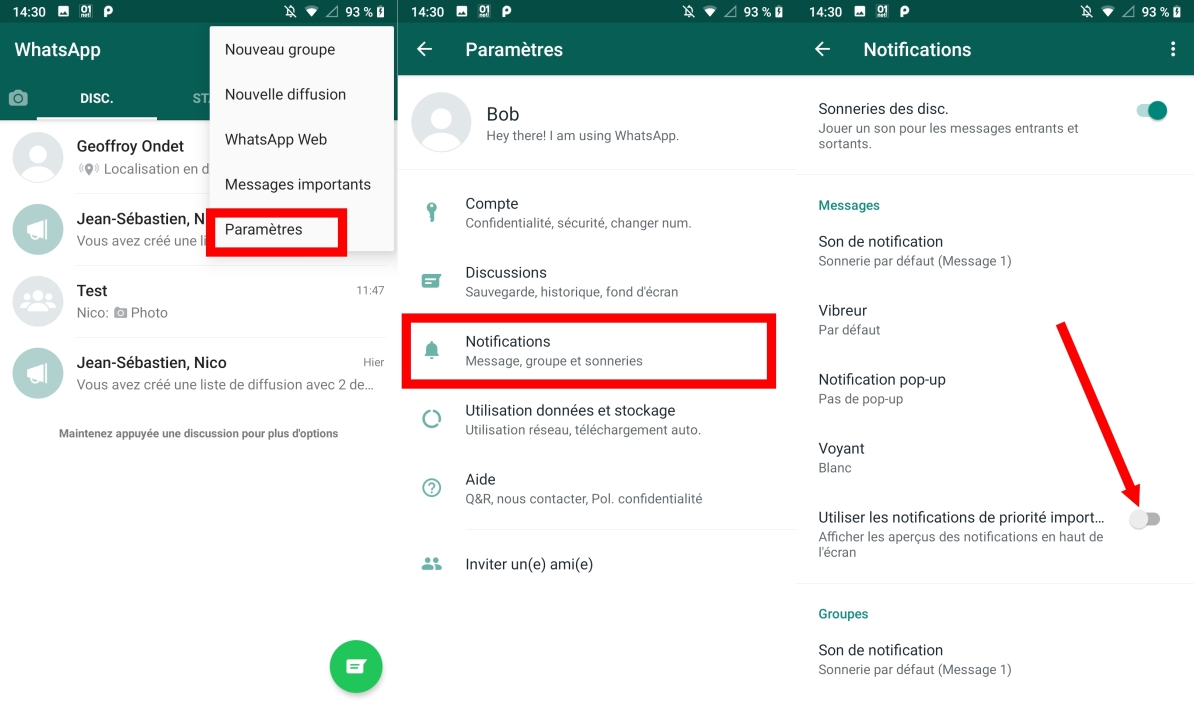
Astuce 11 : Répondre à un message spécifique
Appuyez longuement sur le message que vous souhaitez répondre.
Sélectionnez « Répondre » dans le menu qui apparaît.
Écrivez votre réponse et appuyez sur « Envoyer« .
Votre réponse apparaîtra sous le message d’origine pour une conversation facile à suivre.
Astuce 12 : Transférer un message à un autre destinataire :
Si vous voulez transférer un message à une autre personne, voici comment faire :
Appuyez longuement sur le message que vous voulez transférer
Appuyez sur la flèche en avant
Sélectionnez le destinataire de votre choix
Envoyez le message et le tour est joué !
Voilà pour les premières astuces à connaître sur WhatsApp ! Vous êtes prêts pour la suite ?
II. Fonctionnalités et astuces WhatsApp avancées
Astuce 13 : Utiliser les messages éphémères :
Ouvrez la conversation que vous souhaitez rendre éphémère.
Appuyez sur le nom du contact ou du groupe en haut de l’écran pour accéder aux informations de la conversation.
Activez la fonctionnalité des messages éphémères en appuyant sur le bouton correspondant.
Une fois activé, tous les messages seront automatiquement supprimés après 7 jours. Attention, pas de capture d’écran !
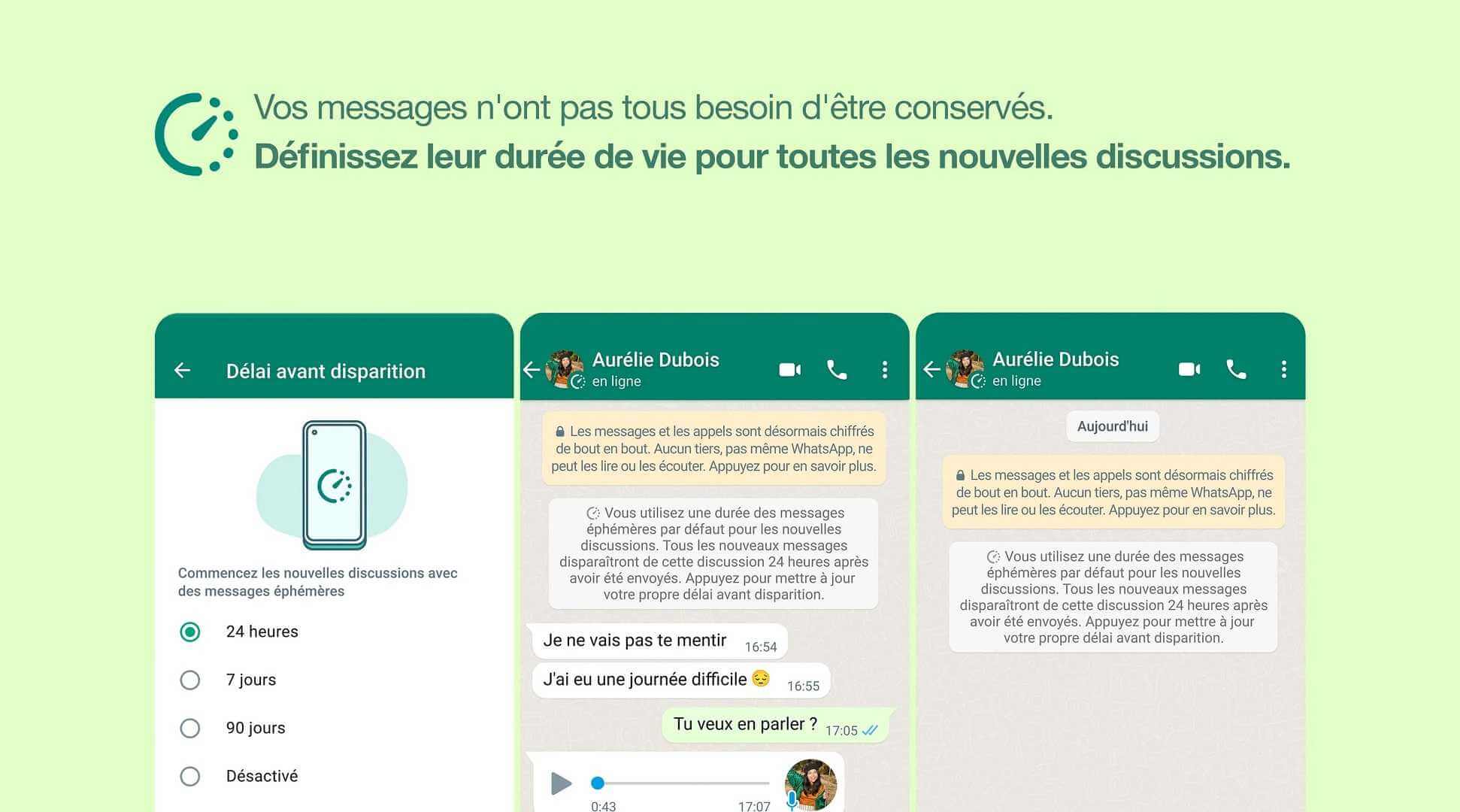
Astuce 14 : Utiliser la fonctionnalité de recherche :
Appuyez sur l’icône de recherche en haut de l’écran.
Tapez le mot-clé de la conversation ou du message que vous recherchez.
Les résultats correspondants s’afficheront en dessous. Vous pouvez également filtrer les résultats par type (message, photo, vidéo, fichier, lien, etc.).
Astuce 15 : Sauvegarder vos conversations
Ouvrez la conversation que vous souhaitez sauvegarder.
Appuyez sur le nom du contact ou du groupe en haut de l’écran pour accéder aux informations de la conversation.
Faites défiler vers le bas et appuyez sur « Exporter la discussion« .
Choisissez l’option de sauvegarde de votre choix : enregistrer sur votre téléphone, envoyer par e-mail ou partager via une autre application.
Astuce 16 : Utiliser des couleurs d’arrière-plan
Ouvrez WhatsApp et accédez aux paramètres en appuyant sur les trois points en haut à droite.
Appuyez sur « Chats » puis « Fond d’écran« .
Sélectionnez l’option « Couleur unie » et choisissez la couleur d’arrière-plan souhaitée.
Vous pouvez également ajouter des motifs ou des images à partir de votre galerie.
Astuce 17 : Comment utiliser la fonctionnalité de traduction
Ouvrez la conversation que vous souhaitez traduire.
Appuyez et maintenez sur le message que vous souhaitez traduire.
Sélectionnez « Traduire » dans le menu déroulant.
La traduction apparaîtra automatiquement. Vous pouvez également modifier la langue source et la langue cible.
Astuce 18 : Comment bloquer des contacts indésirables
Ouvrez la conversation du contact que vous souhaitez bloquer.
Appuyez sur le nom du contact en haut de l’écran pour accéder aux informations du contact.
Faites défiler vers le bas et appuyez sur « Bloquer » pour empêcher le contact de vous envoyer des messages ou de vous appeler.
Vous pouvez également bloquer un contact depuis la liste de vos contacts WhatsApp en appuyant et maintenant le contact à bloquer, puis en sélectionnant « Bloquer » dans le menu déroulant.
Astuce 19 : Utiliser les GIF
Les GIF sont des images animées qui peuvent exprimer vos émotions de manière amusante. Voici comment les utiliser :
Ouvrez une conversation
Appuyez sur l’icône GIF dans la barre de texte
Choisissez votre GIF préféré dans la bibliothèque
Envoyez-le et regardez votre ami rire !
Astuce 20 : Utiliser les stickers
Les stickers sont des images plus grandes et plus expressives que les emojis. Voici comment les utiliser :
Ouvrez une conversation
Appuyez sur l’icône des stickers dans la barre de texte
Choisissez votre sticker préféré dans la bibliothèque
Envoyez-le et regardez votre ami sourire !
Voilà pour les fonctionnalités avancées de WhatsApp ! Avec ces astuces, vous devriez être capable de maîtriser cette application comme un pro. Et qui sait, peut-être que vous découvrirez encore d’autres fonctionnalités cachées en explorant les menus de l’application. Bonne découverte !
III. Astuces WhatsApp pour une utilisation
personnalisée
Astuce 21 : Personnaliser votre profil WhatsApp
Pour personnaliser votre profil WhatsApp, suivez ces étapes simples :
Ouvrez WhatsApp et appuyez sur les trois points en haut à droite pour accéder aux paramètres.
Appuyez sur votre nom de profil pour accéder à votre profil.
Ici, vous pouvez ajouter une photo de profil, un statut personnalisé, votre nom et plus encore.
Astuce 22 : Ajouter une photo de profil
Pour ajouter une photo de profil, suivez ces étapes simples :
Appuyez sur votre nom de profil pour accéder à votre profil.
Appuyez sur l’icône de l’appareil photo en haut à gauche.
Sélectionnez une photo depuis votre galerie ou prenez une nouvelle photo.
Ajustez la photo à votre convenance et appuyez sur « Enregistrer« .
Astuce 23 : Changer votre nom
Pour changer votre nom, suivez ces étapes simples :
Appuyez sur votre nom de profil pour accéder à votre profil.
Appuyez sur votre nom pour le modifier.
Entrez votre nouveau nom et appuyez sur « Enregistrer« .
Astuce 24 : Changer votre statut
Pour changer votre statut, suivez ces étapes simples :
Appuyez sur votre nom de profil pour accéder à votre profil.
Appuyez sur « Statut » pour accéder à la page de modification du statut.
Entrez votre nouveau statut et appuyez sur « Enregistrer« .
Voilà pour les astuces personnalisées de WhatsApp ! Avec ces astuces, vous devriez être capable de personnaliser votre expérience WhatsApp à votre goût. N’hésitez pas à tester ces astuces et à en découvrir d’autres en explorant les menus de l’application. Amusez-vous bien !
IV. Astuces WhatsApp pour une utilisation optimale
Astuce 25 : Épingler vos chats favoris :
Si vous avez des conversations que vous consultez souvent, vous pouvez les épingler pour un accès rapide. Voici comment faire :
Appuyez longuement sur la conversation que vous voulez épingler
Appuyez sur l’icône de punaise en haut de l’écran
La conversation sera maintenant épinglée en haut de votre liste de chats
Astuce 26 : Désactiver les confirmations de lecture :
Si vous ne voulez pas que vos amis sachent quand vous avez lu leurs messages, vous pouvez désactiver cette fonctionnalité. Voici comment faire :
Ouvrez WhatsApp et appuyez sur les trois points en haut à droite pour accéder aux paramètres
Allez dans « Compte » puis « Confidentialité »
Désactivez la fonctionnalité « Confirmations de lecture »
Astuce 27 : Modifier les paramètres de confidentialité
Pour modifier les paramètres de confidentialité de votre profil, suivez ces étapes simples :
Appuyez sur votre nom de profil pour accéder à votre profil.
Appuyez sur les trois points en haut à droite pour accéder aux paramètres.
Appuyez sur « Confidentialité« .
Modifiez les paramètres selon vos préférences.
Astuce 28 : Empêcher le téléchargement automatique des médias :
Si vous ne voulez pas que WhatsApp télécharge automatiquement les photos et vidéos que vous recevez, vous pouvez désactiver cette fonctionnalité. Voici comment faire :
Ouvrez WhatsApp et appuyez sur les trois points en haut à droite pour accéder aux paramètres
Allez dans « Stockage et données »
Sous « Téléchargements automatiques », désactivez les médias que vous ne voulez pas télécharger automatiquement
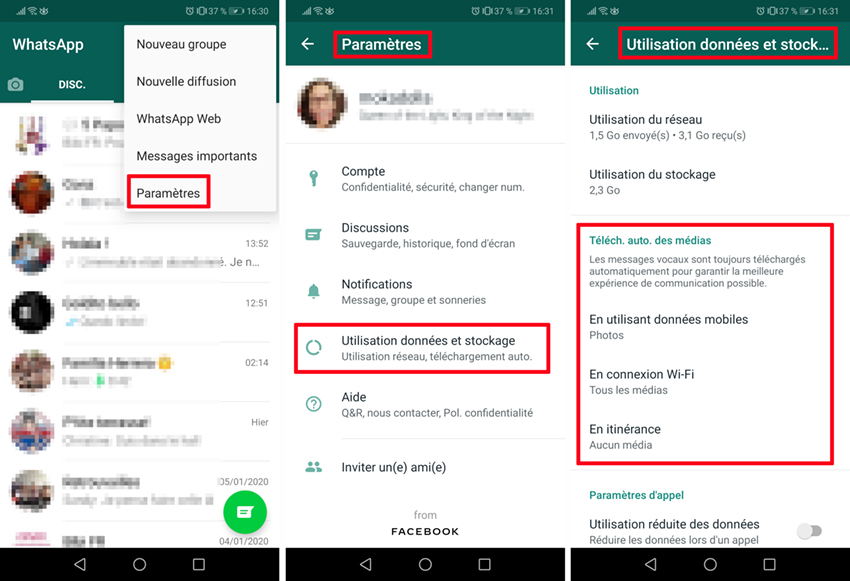
Astuce 29 : Économisez vos données mobiles
Si vous avez un forfait limité de données mobiles, vous pouvez économiser de la data en utilisant la fonctionnalité « Réduire la consommation de données » de WhatsApp. Pour activer cette fonctionnalité :
Appuyez sur l’icône de profil de votre compte
Aller sur « Utilisation des données«
Ensuite, cochez la case « Réduire la consommation de données« .
Astuce 30 : Utiliser WhatsApp sur le web
WhatsApp Web est une version de l’application que vous pouvez utiliser directement sur votre ordinateur, sans avoir à installer quoi que ce soit. Cela signifie que vous pouvez accéder à WhatsApp sur votre navigateur web préféré, tels que Google Chrome, Safari, Firefox ou Microsoft Edge.
Pour utiliser WhatsApp sur le web, suivez les étapes suivantes :
Ouvrez votre navigateur web préféré et allez sur le site web de WhatsApp. Vous pouvez trouver le site en tapant « WhatsApp Web » dans votre moteur de recherche préféré.
Une fois sur la page, vous verrez un code QR. Ouvrez l’application WhatsApp sur votre téléphone, allez dans les paramètres, puis dans « WhatsApp Web« .
Scannez le code QR sur votre ordinateur avec votre téléphone en utilisant l’appareil photo de votre téléphone.
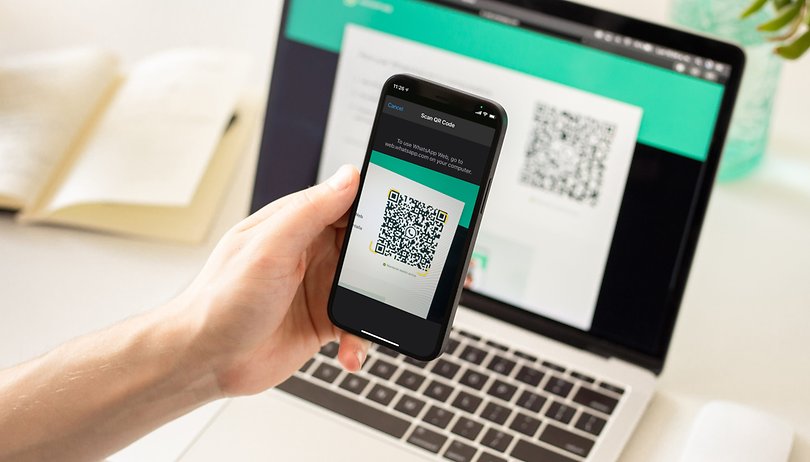
Scanner le code QR depuis la page Web
Attendez quelques instants pour que WhatsApp se charge sur votre ordinateur.
Et voilà, vous pouvez maintenant utiliser WhatsApp sur votre ordinateur !
Notez que pour utiliser WhatsApp sur le web, votre téléphone doit être connecté à Internet et doit être allumé. Maintenant que vous savez comment utiliser WhatsApp sur le web, vous pouvez facilement passer d’un appareil à l’autre et répondre à vos messages où que vous soyez !

Les messages seront synchronisés automatiquement
Conclusion :
Et voilà, vous êtes désormais incollables sur les fonctionnalités et astuces WhatsApp ! Vous devriez être en mesure de tirer le meilleur parti de cette application de messagerie instantanée, que ce soit pour rester en contact avec vos proches ou pour communiquer avec vos collègues de travail.
Nous espérons que cet article vous aura été utile et que vous avez appris de nouvelles astuces WhatsApp pour utiliser de manière plus efficace et plus personnalisée. N’oubliez pas que l’application est en constante évolution, et que de nouvelles fonctionnalités peuvent apparaître à tout moment !
Alors, à vos smartphones, et que la communication soit avec vous ! Si vous avez d’autres astuces ou fonctionnalités à partager, n’hésitez pas à nous les faire connaître dans les commentaires.


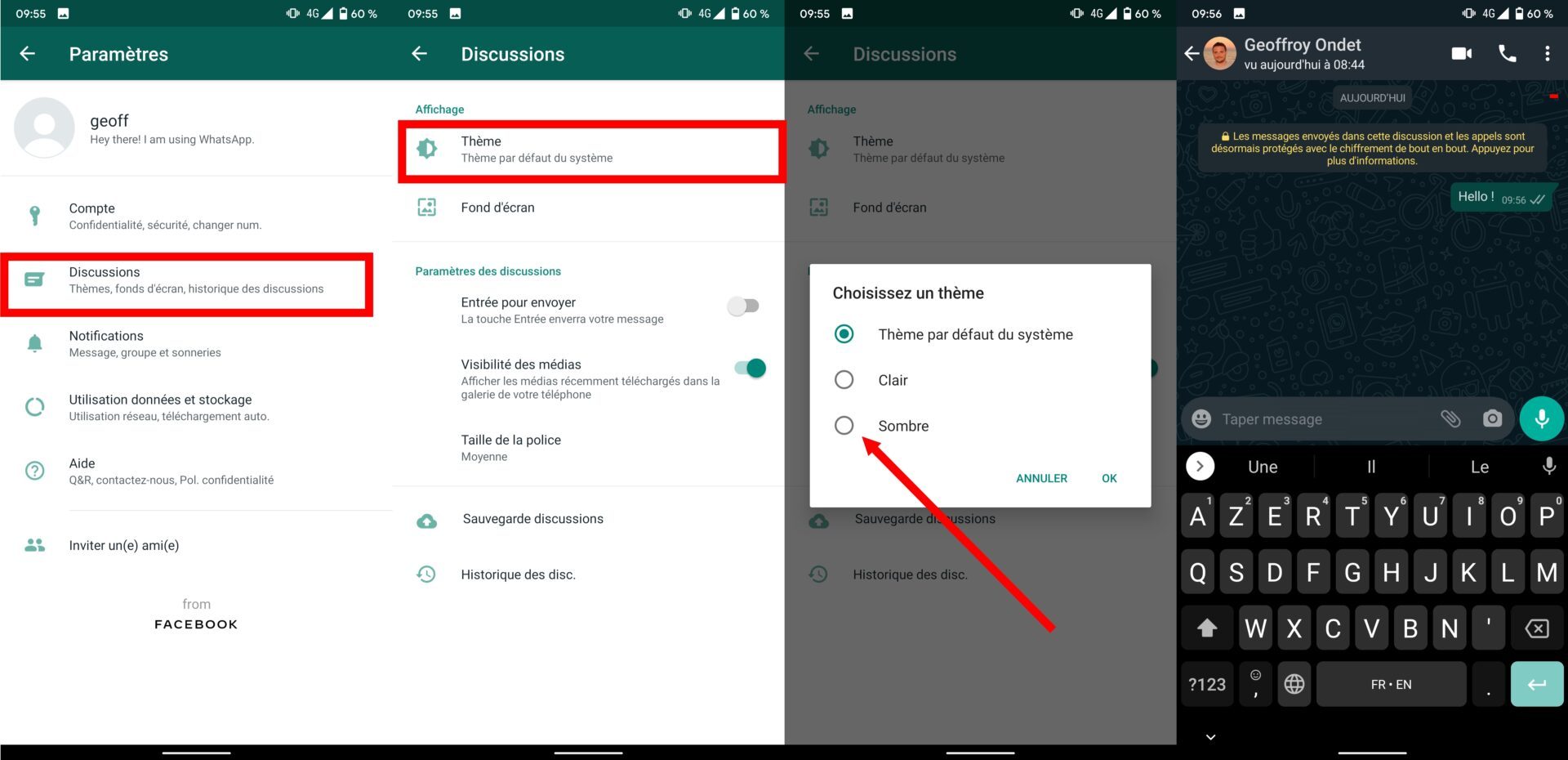
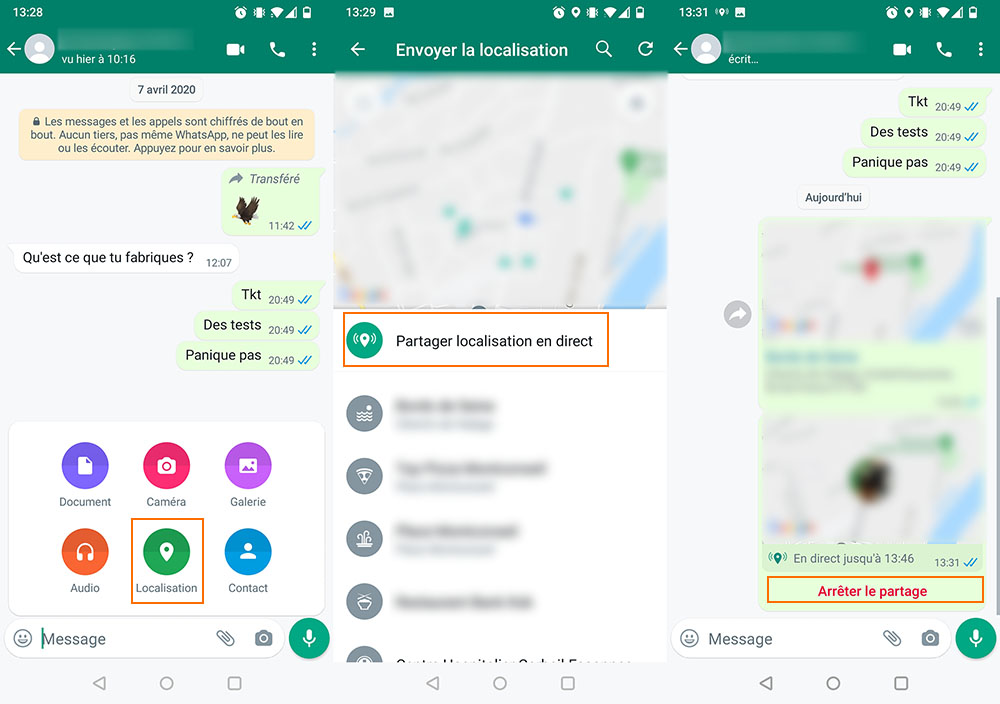
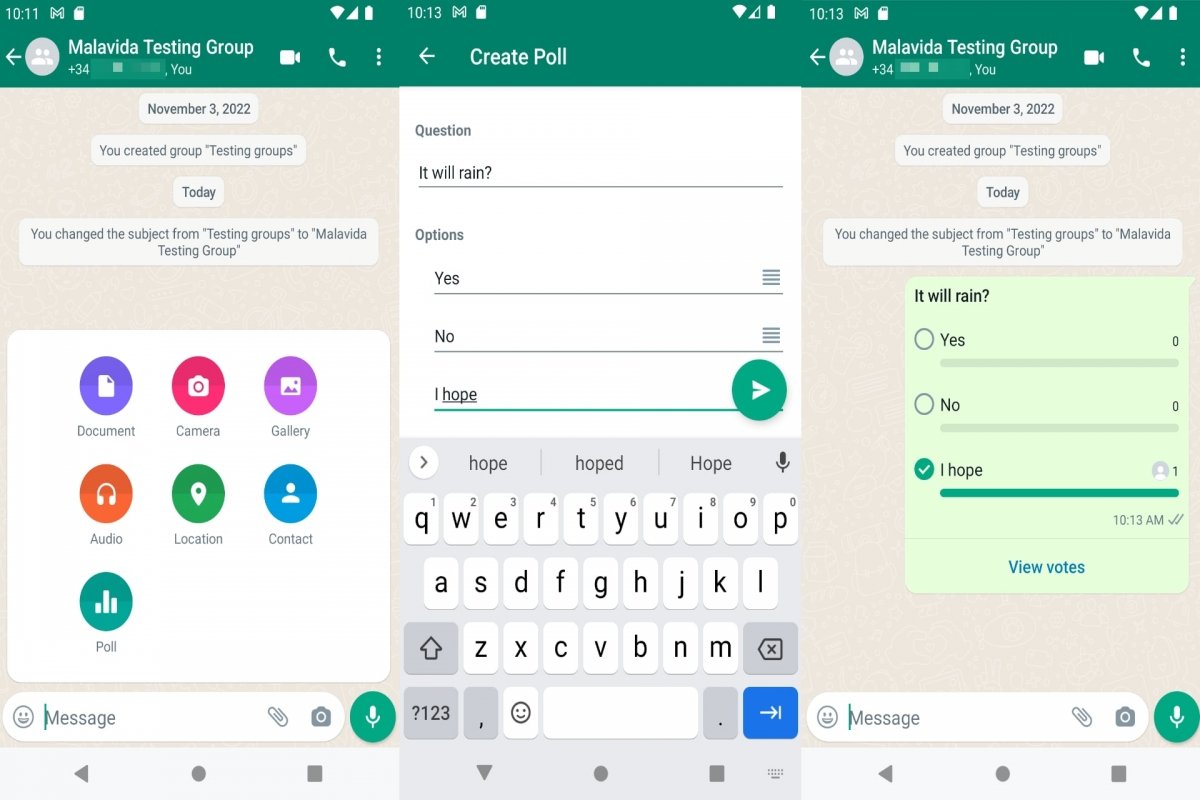
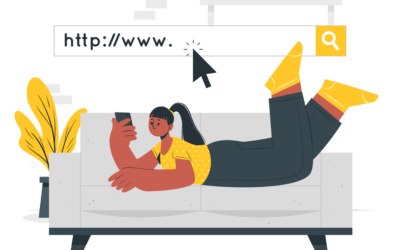

0 commentaires